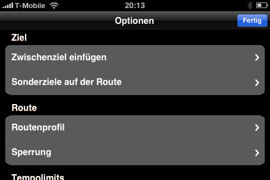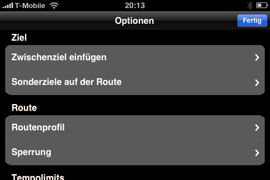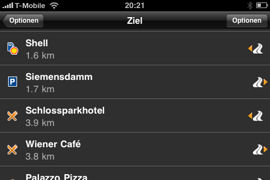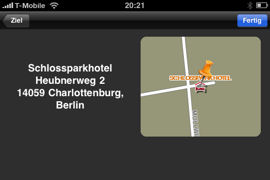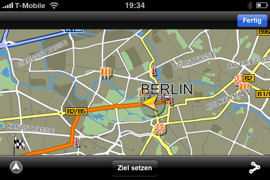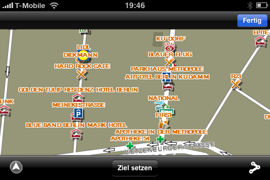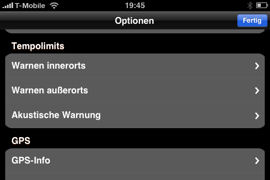Zwischenziele, Kartendarstellung und POIs
Inhaltsverzeichnis
Zwischenziele und Sonderziele auf der Route
Möchte man weitere Zwischenziele hinzufügen, lässt sich dies erst nach der Routenbe- rechnung zum ersten Ziel bestimmen. Sobald die Ansicht auf die Karte gewechselt ist und die Navigation beginnt, findet man unter der Schaltfläche Optionen, verschiedene Möglichkeiten, um ein Zwischenziel einzugeben.
In dem gleichen Dialog findet sich auch die Option, ein Sonderziel, das auf der Route liegt, als Zwischenziel hinzuzufügen. Nach Entfernung geordnet, erhält man einen Überblick über alle an der Strecke liegenden Tankstellen, Restaurants, Parkplätze, Hotels usw. inklusive der genauen Adresse.
Kartendarstellung
Der NAVIGON MobileNavigator navigiert in der Standard 2D sowie 3D Kartendarstellung, wie man sie auch von anderen Geräten kennt. Der Zoom ist automatisch an die Fahrgeschwindigkeit angepasst und kann nicht manuell verändert werden. Ein Norden der Karte ist nur dann über die Optionen einstellbar, wenn die 2D Kartenansicht gewählt ist.
Möchte man sich auf der Karte umschauen, kann man dies in einer 2D Ansicht durch einen Klick auf die Karte tun. Mit einem Finger lässt sich die Karte verschieben, nimmt man einen Zweiten hinzu, kann man mit den typischen iPhone Gesten in die Karte hinein und wieder hinaus zoomen (Finger spreizen oder zusammen ziehen).
Details über die Ankunftszeit, Restkilometer oder die aktuelle Geschwindigkeit werden in der Mitte des oberen Bildschirmrandes angezeigt. Die dortige Anzeige kann über den Touchscreen verändert werden.
Super: Die Kartendarstellung hat uns überzeugt. Auf dem Display des iPhones sieht die Karte sehr hübsch aus. Das Verschieben der Karte geht flüssig von der Hand und die Integration der iPhone typischen Gesten ist sehr gelungen.
POI-Vielfalt und Geschwindigkeitswarner
Die Auswahl an Sonderzielen ist groß. Wer in Großstädten wie Berlin unterwegs ist, wird beim hinauszoomen aus der Karte von der Vielzahl fast erschlagen.
Auch ein Geschwindigkeitswarner ist vorhanden. Dieser warnt bei Geschwindigkeitsüberschreitungen, sofern die Tempolimits im Kartenmaterial hinterlegt sind. Der Warner lässt sich separat für Inner- und Außerort Bereiche konfigurieren. Da Tempolimits nicht immer aktuell oder vorhanden sein können, erspart diese Funktion natürlich nicht den Blick auf das echte Schild. Dennoch sind diese Weckfunktionen zuweilen sehr nützlich, da ein mahnendes Achtung einen an die Begrenzungen erinnert.